Konfigurer tekstmeldinger
Denne artikkelen forklarer hvordan du konfigurerer leverandører og telefonnumre for tekstmeldinger.
Merk
Customer Insights - Journeys byr på opprinnelig integrering med Azure Communication Services, Infobip, LINK Mobility, Telesign, Twilio eller Vibes (USA og Canada). Du kan bruke din egen leverandør ved å opprette en egendefinert kanal.
Registrer deg for og konfigurer tekstmeldingsleverandøren
Du kan kjøpe eller bruke en eksisterende SMS-konto for Azure Communication Services, Infobip, LINK Mobility, Telesign, Twilio eller Vibes på nytt til å sende tekstmeldinger i Customer Insights - Journeys.
Avsendertypene som støttes, varierer avhengig av den valgte leverandøren. Customer Insights - Journeys støtter også alfanumeriske avsender-ID-er.
Viktig
Hvis du vil sikre at tredjeparts SMS-leverandører håndterer STOP-kommandoer riktig, må du konfigurere samtykkeinnstillingene direkte med leverandøren.
Registrer deg for og konfigurer et abonnement på Azure Communication Services
Integreringen av Azure Communication Services (ACS) bruker en API til å sende og motta tekstmeldinger. Du må registrere deg for en Azure Communication Services-konto for å kunne aktivere SMS-integreringen i Customer Insights - Journeys. Slik oppretter du en Azure Communication Services-konto:
- Gå til Azure og registrer deg for en forbruksbetalingskonto.
- Opprett en Communication Services-ressurs, og få et gratisnummer, en kort kode eller en alfanumerisk avsender-ID.
- Gå til startsiden for Azure-kontoen, og gå til ressursen via Abonnementer>Ressursgrupper>Ressursnavn.
- Gå til Nøkler under Innstillinger, og noter verdiene for primær og sekundær tilkoblingsstreng. Disse verdiene er nødvendige for å opprette integrasjonen mellom Customer Insights - Journeys og Azure Communication Services.
- Under Telefoni og SMS går du til Telefonnumre for å finne det avgiftsfrie nummeret du vil bruke som en avsender. Gå til Alfanumerisk avsender-ID og Korte koder for de respektive nummertypene.
Registrere deg for og konfigurere en Infobip-konto
Infobip-integreringen bruker offentlige API-er til å sende og motta tekstmeldinger. Du må registrere deg for en Infobip-konto for å aktivere Customer Insights - Journeys-SMS-integrering. Slik oppretter du en Infobip-konto:
- Gå til Infobip og registrer deg for en gratis konto som kan oppgraderes til betale for forbruk eller et månedlig abonnement senere.
- På Infobip kontostartsiden går du til Utviklere-fanen og noterer API-nøkkelen og verdiene for API-base-URL. Disse verdiene er nødvendige for å opprette integrasjonen mellom Customer Insights - Journeys og Infobip.
- Kjøp SMS-telefonnumre gjennom Infobip-kontoen.
Registrer deg for og konfigurere en LINK Mobility-konto
På samme måte som Infobip bruker LINK Mobility-integrering de offentlige API-ene til å sende og motta tekstmeldinger. Du må registrere deg for en LINK Mobility-konto for å aktivere SMS-integreringen for Customer Insights - Journeys. Slik oppretter du en LINK Mobility-konto:
- Gå til LINK Mobility, og registrer deg for en prøveversjonskonto som kan oppgraderes senere.
- Kontakt LINK Mobility-teamet for å kjøpe numre og få alle detaljene for kontointegrering som kreves for å opprette integrasjonen mellom Customer Insights - Journeys og LINK Mobility.
Registrer deg for og konfigurere en TeleSign-konto
TeleSign-integreringen bruker offentlige TeleSign-API-er til å sende og motta tekstmeldinger. Du må også, i likhet med Twilio, registrere deg for en TeleSign-konto for å aktivere TeleSign SMS-integrering. Slik oppretter du en TeleSign-konto:
- Gå til TeleSign og registrer deg for en prøveversjonskonto. Hvis du forventer å sende store mengder SMS-trafikk (mer enn 100 000 meldinger per måned), kan du kontakte TeleSign for å be om en fakturert bedriftskonto.
- I TeleSign-kontoen instrumentbord skriver du ned verdiene KUNDE-ID og API-NØKKEL. Disse verdiene er nødvendige for å opprette integrasjonen mellom Customer Insights - Journeys og TeleSign.
- Kjøp SMS-telefonnumre gjennom TeleSign-kontoen.
- På siden for TeleSign SMS-innstillinger setter du vekslebryteren Statustilbakeringing til Aktivert. Dette gjelder standardkontoer. Hvis du har en bedriftskonto, må du kontakte TeleSign for å aktivere innstillingen statustilbakeringing for deg.
Registrer deg for og konfigurere en Twilio-konto
I likhet med Telesign bruker Twilio-integreringen Twilios offentlige API-er til å sende og motta tekstmeldinger. Du må registrere deg for en Twilio-konto for å aktivere SMS-integrering for Customer Insights - Journeys. Slik oppretter du en Twilio-konto:
- Gå til Twilio og registrer deg for en prøveversjonskonto som kan oppgraderes til forbruksbetaling. Hvis du forventer å sende store mengder SMS-trafikk (mer enn 100 000 meldinger per måned), kan du kontakte Twilio for å be om en fakturert bedriftskonto.
- I Generelle innstillinger for Twilio-kontoen skriver du ned verdiene ACCOUNT SID og AUTH TOKEN. Disse verdiene er nødvendige for å opprette integrasjonen mellom Customer Insights - Journeys og Twilio.
- Kjøp SMS-telefonnumre gjennom Twilio-kontoen.
Registrer deg for og konfigurer en Vibes-konto (bare USA og Canada)
Vibes-integreringen bruker Vibes' offentlige API-er til å sende og motta tekstmeldinger. Du må registrere deg for en Vibes-konto for å aktivere SMS-integrering for Vibes. Slik oppretter du en Vibes-konto:
- Send en e-postmelding til dynamics@vibes.com. Du får et svar innen en arbeidsdag.
- Når kontoen er konfigurert, eller hvis du allerede er en Vibes-kunde, kan du kontakte Vibes-kundeserviceteamet (live@vibes.com) eller din dedikerte kundesuksessjef for å be om detaljene for integrering av forretningsforbindelsen som kreves for å opprette integrasjonen mellom Customer Insights - Journeys og Vibes.
Konfigurer en leverandør i appen Customer Insights - Journeys
Slik konfigurerer du en ny SMS-leverandør for Customer Insights - Journeys-appen:
Gå til Innstillinger på menyen for områdebytte. Gå deretter til Kundeengasjement>SMS-leverandører, og velg +Ny i den øverste menyen.
Velg leverandøren du vil konfigurere, og legg deretter til et internt navn og en beskrivelse sammen med forretningsenheten den skal tilhøre.
Hvis du valgte Infobip, angir du API-nøkkelen og URL-adressen til API-basen angitt i trinnene ovenfor. Hvis du valgte TeleSign, angir du Customer ID og API key. Hvis du valgte Twilio, angir du Account SID og Auth Token. Hvis du valgte LINK Mobility, kontakter du dem først, slik at de kan gi deg integreringslegitimasjonen. Legg dem til, og velg deretter Neste-knappen.
På neste skjerm velger du +Nytt telefonnummer for å legge til ett eller flere numre som skal brukes for integreringen.
I ruten Legg til telefonnummer legger du til nummeret, det egendefinerte navnet for å atskille det, forretningsenheten det tilhører, og typen. Customer Insights - Journeys støtter også alfanumeriske avsender-ID-er.

Når du har lagt til numrene, velger du Neste-knappen for å se gjennom konfigurasjonsdetaljene, og deretter velger du Ferdig for å fullføre den.
Hvis du vil motta SMS-svar via leverandørene ved å bruke numrene du konfigurerer, må du kanskje også angi og konfigurere Nettadresse for tilbakeringing.
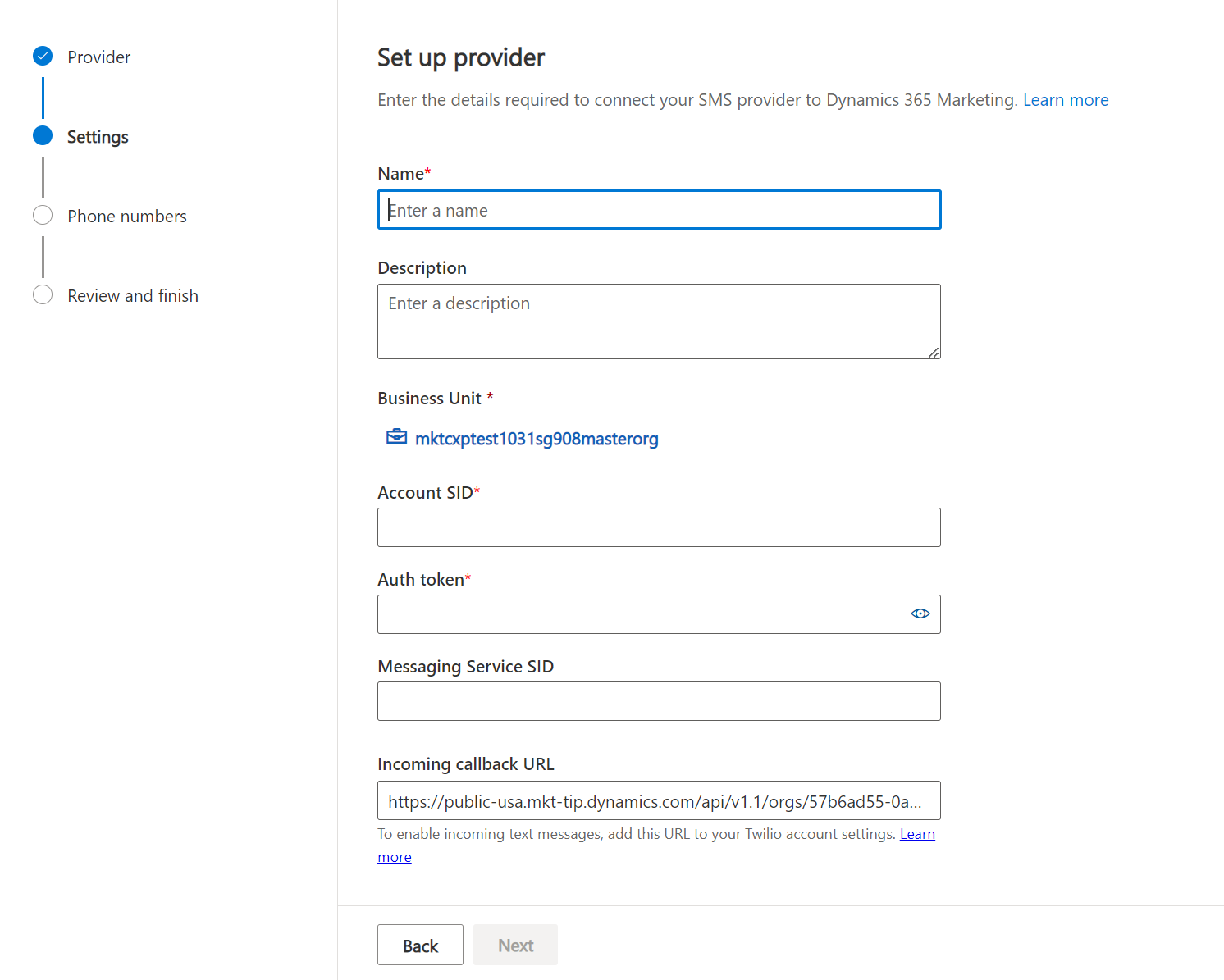
Gå til ressursgruppen via Abonnementer>Navn på ressursgruppe for Azure Communication Services, og opprett et Systememne for hendelsesrutenett for Communication Service-ressursen. Velg det, og velg deretter + Hendelsesabonnement. Hvis du vil konfigurere Nettadresse for tilbakeringing for leveringsrapport, velger du «SMS-leveringsrapport mottatt» i Hendelsestype og Webhook i Endepunkttype og limer inn den relevante nettadressen du ser i installasjonsveiviseren Customer Insights – Journeys. Hvis du vil konfigurere Nettadresse for tilbakeringing for innkommende melding, velger du «SMS-leveringsrapport mottatt» i Hendelsestype og Webhook i Endepunkt-typen og limer inn den relevante nettadressen du ser i installasjonsveiviseren Customer Insights – Journeys.
For Twilio kopierer du Nettadresse for tilbakeringing fra Customer Insights - Journeys-appen og limer den inn i tallenes konfigurasjonsside i feltet EN MELDING KOMMER INN.
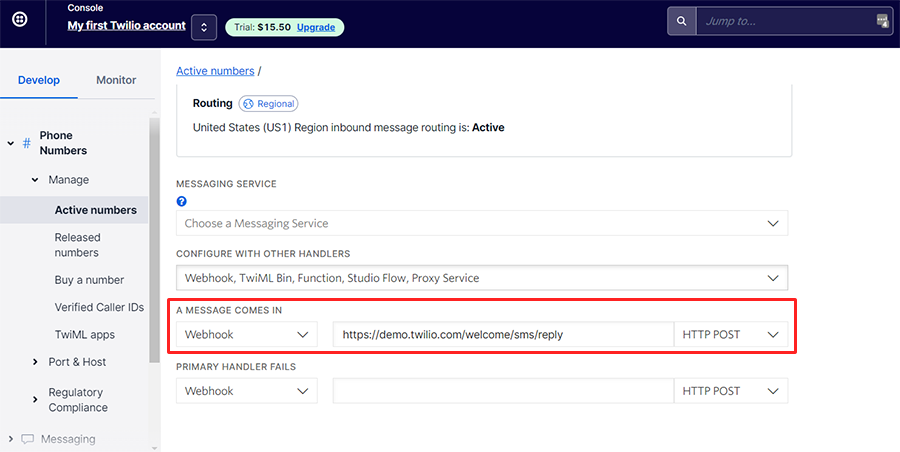
For Infobip, LINK Mobility, Telesign og Vibes må du kontakte kundestøtte som må konfigurere dette for deg.